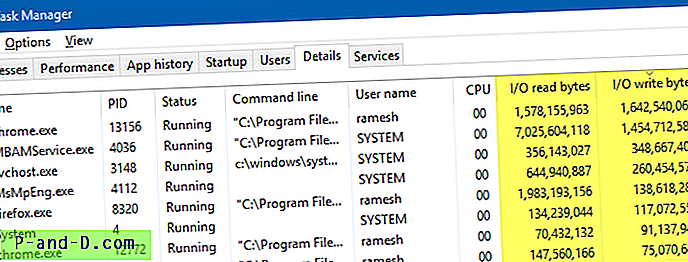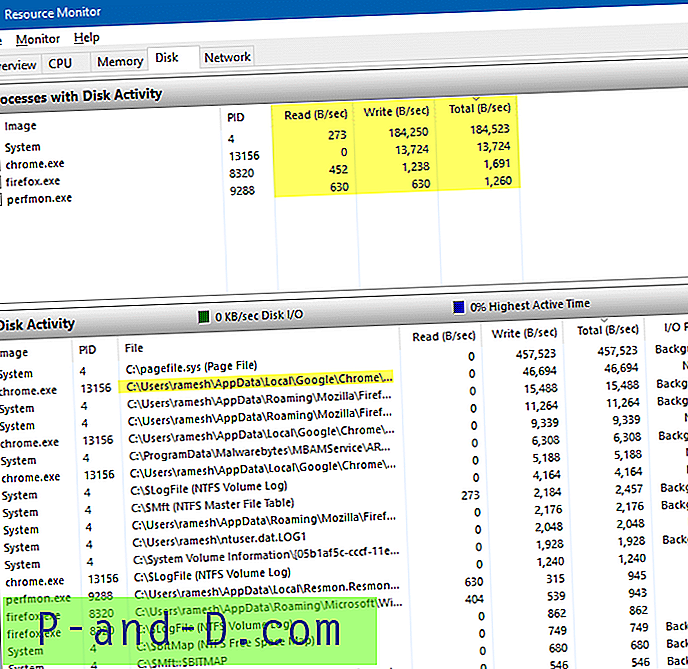Visar din hårddisklampa i datorns chassi non-stop diskinmatnings- eller utgångsaktivitet? Om I / O-operationerna sker i en alarmerande hastighet, ibland till och med 100% hårddiskanvändning, hitta processen och stoppa den från att köras, särskilt om du använder Solid State Drive. Om du undrar vilken process som strykar hårddisken kontinuerligt så här hittar du det kränkande programmet.
Hur man spårar disk I / O-aktivitet i Windows
Windows Search Indexer kommer att utföra maximalt Disk I / O när man bygger indexet från grunden. Men för efterföljande filer kommer det inte att beskatta ditt system så mycket om du inte lägger till för många filer varje dag och konfigurerar även Windows Search för att indexera filinnehållet för ytterligare filtyper, vilket kan orsaka ett resultat hit. Vissa tredjeparts tweakers har alternativ för att inaktivera Windows Search för att minska skivskrivningar av sökindexer, och vissa användare som har SSD-enheter stänger av indexering.
Använd Task Manager för att spåra skivläsning / skrivning I / O av program
Sökindexaren är kanske inte alltid den skyldige, men ett dåligt kodat program beskattar förmodligen enheten. Låt oss använda Task Manager för att ta reda på det.
- Öppna Aktivitetshanteraren och välj fliken Detaljer.
- Högerklicka på kolumnhuvudet (Namn, PID, Status osv.) Och klicka på Välj kolumner
- Aktivera följande kryssrutor och klicka på OK.
- I / O läser byte
- I / O skriver byte

I / O-läsbyte är antalet byte som läses i ingångs- / utgångsoperationer som genereras av en process, inklusive fil, nätverk och enhet I / Os. Medan I / O-skrivbyte är antalet byte skrivna i input / output-operationer genom en process, inklusive fil, nätverk och enhet I / Os. I / O Läs Bytes & I / O Skriv Bytes riktade till CONSOLE (konsolinmatningsobjekt) -handtagen räknas inte.
- Sortera sedan listorna efter I / O Läs byte och se vilket program som genererar den maximala I / O (i byte / sek). På liknande sätt kan du sortera efter I / O-skrivbyten för att se vilket program som kontinuerligt skriver till hårddisken.
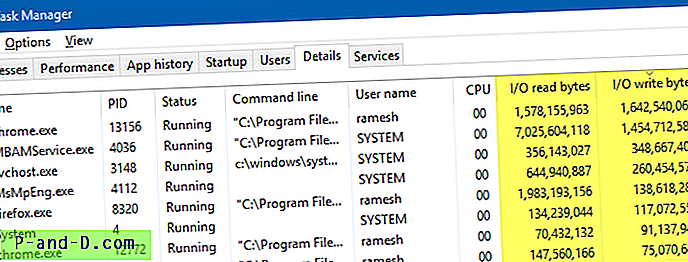
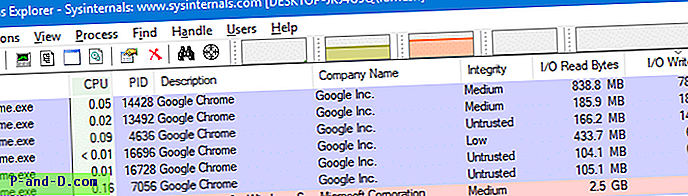
Ladda ner Process Explorer från Process Explorer - Windows Sysinternals-sidan.
När du har identifierat programmet, bestäm dig om du behöver programmet eller inte. Lämna det som det är om I / O-operationerna är motiverade. Annars, ta bort programmet eller läs dokumentationen för att justera inställningarna om några. Till exempel kan en av dina webbläsarutvidgningar orsaka hög disk- eller CPU-användning. Du måste isolera tillägget, tillägget eller webbläsarens funktion som orsakar problem.
RELATERADE: Fixa Google Chrome High Disk Usage (100%) Problem
Använd Resource Monitor för att spåra skivläsning / skrivning I / O av program
När du spårar Disk I / O med Task Manager finns det två begränsningar.
- Uppgiftshanteraren visar processnamnet som är ansvarigt för ständig diskhantering antingen genom läsning eller skrivning. Men det visar inte motsvarande filnamn (er).
- Du kan sortera efter I / O-läsningar eller I / O-skrivningar, men inget alternativ att sortera resultaten efter Total I / O (kombinerad Läs & Skriv).
För att övervinna Task-chefens begränsning och utföra en grundlig analys använder du det utmärkta Resource Monitor (Resmon) -verktyget, som är inbyggt i Windows.
- Starta Resource Monitor genom att köra resmon.exe . Eller klicka på Öppna resursmonitor på Aktivitetshanterarens flik Prestanda.
- Klicka på fliken Disk i Resource Monitor. Du kan sortera objekten efter Läs I / O, Skriv I / O och Total I / O (byte / sek).
- Se avsnittet Diskaktivitet som visar listan över processer och filnamnet som skrivs till / läsas från och I / O-hastigheten.
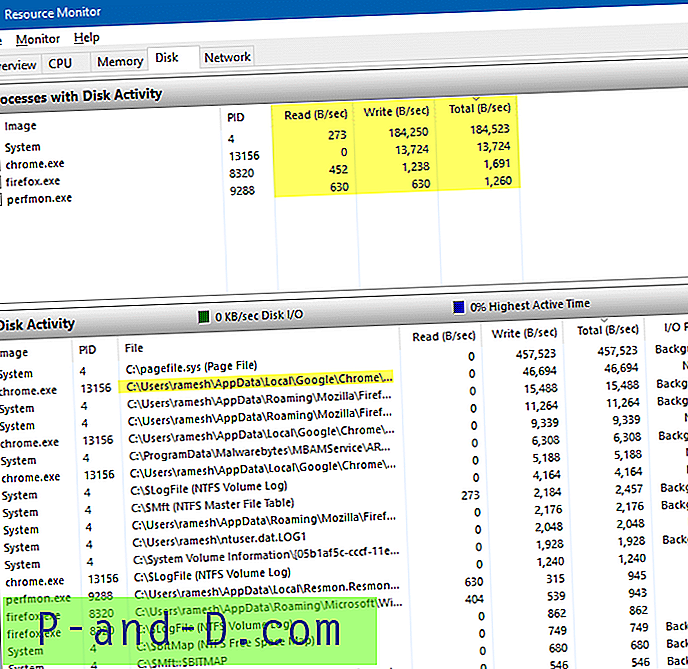
Detta ger dig en tydlig bild av vad som orsakar den ständiga kärnan av din hårddisk.
Vi har täckt Resmon tidigare: Se dess andra användningsområden.
- Hitta vilken process som har låst en fil utan verktyg från tredje part
- Hur man använder Resource Monitor för att hitta vilken process som har låst en fil?
- Vilket program använder all din Internet-bandbredd? Använd Resource Monitor för att hitta den
Använda Process Monitor
Det utmärkta Process Monitor- verktyget kan användas för att hitta vilken fil som skrivs till och med vilken process.
För att fånga skivskrivning I / O konfigurerar du filtret så här:
Kategori → Skriv → Inkludera → Lägg till → OK
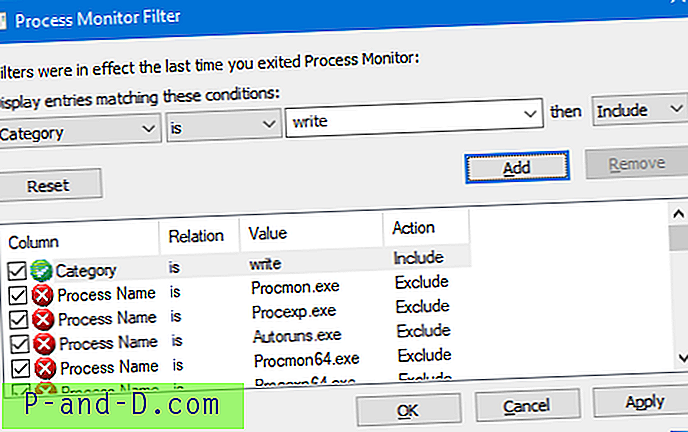
Och aktivera sedan knappen Visa filsystemaktivitet i verktygsfältet - inaktivera de fyra andra knapparna.
Du ser listan över disk / fil I / O-operationer och motsvarande processer.
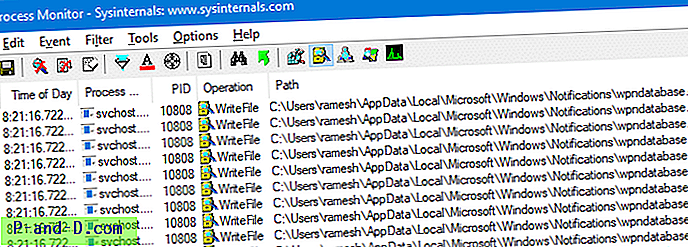
För att fånga läsoperationer skulle filtret vara:
Kategori → Läs → Inkludera → Lägg till → OK
Se Hur man använder Process Monitor för att spåra registerändringar och filsystemändringar för en detaljerad guide.
Automatiska underhållsuppgifter?
Om du märker ständig hårddiskprat när ditt system är inaktivt kanske Windows kör de automatiska underhållsuppgifterna (vilket är bra, såvida du inte kör många virtuella maskiner på en enda värddator samtidigt).
Automatisk underhåll är en uppsättning inbyggda (och tredje part) schemalagda uppgifter (som diskrensning, Store Apps automatisk uppdatering osv.) Som utlöses när du lämnar systemet inaktivt i cirka 5 minuter eller så. Om du inte har ett specifikt och legitimt skäl ska du inte inaktivera automatiska uppdateringar.